- Base de conocimientos
- Ventas
- Espacio de ventas
- Gestionar las actividades de ventas en el espacio de ventas actualizado
Gestionar las actividades de ventas en el espacio de ventas actualizado
Última actualización: 29 de octubre de 2025
Disponible con cualquiera de las siguientes suscripciones, a no ser que se indique de otro modo:
-
Sales Hub Pro, Enterprise
Utiliza el espacio de ventas para revisar tus datos y actividades de ventas, y para tomar medidas rápidas sobre los elementos de seguimiento, lo que te permite centrarte en lo que más importa.
Nota: el siguiente contenido se aplica a:
- Cuentas creadas después del 27 de agosto de 2025.
- Cuentas existentes cuyos usuarios no han visto el espacio de ventas desde el 28 de junio de 2025.
Para las cuentas creadas antes del 27 de agosto de 2025, cuyos usuarios están actualmente activos en el espacio de ventas, revisa tu actividad de ventas en el espacio de ventas actual.
Personalizar pestaña de resumen
En el espacio de ventas, la pestaña Resumen ofrece una visión general de la información de ventas, junto con formas rápidas de actuar sobre las tareas relevantes y los elementos de seguimiento.
Para cambiar el orden de las tarjetas de resumen:
- En tu cuenta de HubSpot, ve a Ventas > Espacio de ventas.
- Haz clic y arrastra las tarjetas a la posición deseada.
- Para contraer o expandir el contenido de la tarjeta, haz clic en el nombre de la tarjeta.
Gestionar registros
Utiliza el espacio de ventas para ver y editar registros sin interrumpir tu workflow.
Para ver y editar registros del CRM en el espacio de ventas:
- En tu cuenta de HubSpot, ve a Ventas > Espacio de ventas.
- En la parte superior de la página:
- Haz clic en la pestaña Empresas para gestionar las empresas.
- Haz clic en la pestaña Leads para gestionar los leads.
- Haz clic en la pestaña Negocios para gestionar los negocios.
- Para filtrar los registros, haz clic en los filtros de la parte superior de la tabla. Haz clic en Filtros avanzados para personalizar aún más tus filtros.
- Para editar la información que se muestra en la tabla, haz clic en Editar columnas.
- Haz clic en el nombre de un registro para verlo y editar los valores de sus propiedades.
Gestionar tareas
Utiliza el espacio de ventas para mantenerte al día y llevar a cabo las tareas sugeridas.
Para revisar tus tareas:
- En tu cuenta de HubSpot, ve a Ventas > Espacio de ventas.
- En la pestaña Resumen, utiliza la tarjeta Tareas para obtener una vista previa de las tareas existentes.
- Haz clic en el botón Iniciar tareas situado en la parte superior derecha de la tarjeta para empezar a trabajar en todas las tareas asignadas.
- Haz clic en el número que aparece bajo una categoría de tareas (por ejemplo, Alta prioridad, Llamadas) para empezar a trabajar solo en esas tareas.
- Haz clic en el botón Crear tarea en la parte superior derecha de la tarjeta para crear una nueva tarea.
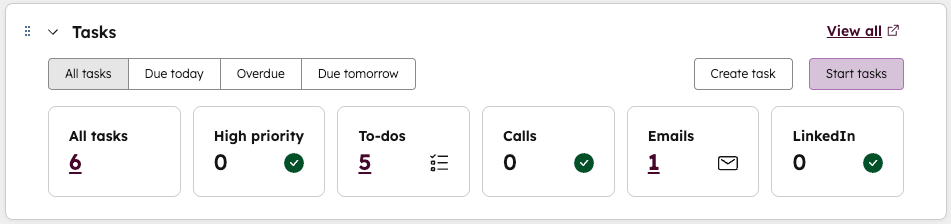
- En la pestaña Resumen, utiliza la tarjeta Tareas sugeridas para ver las acciones recomendadas en función de tu actividad reciente.
Para ver más detalles sobre las tareas:
- En tu cuenta de HubSpot, ve a Ventas > Espacio de ventas. En la parte superior, haz clic en la pestaña Tareas.
- Para filtrar las tareas, haz clic en los filtros de la parte superior de la tabla. Haz clic en Filtros avanzados para personalizar aún más tus filtros. Para editar la información que se muestra en la tabla, haz clic en Editar columnas.
- Utiliza la barra lateral izquierda para ajustar la vista de tareas. Para crear una vista guardada:
- Selecciona los filtros que desees.
- En la barra lateral izquierda, haz clic en Crear vista.
- Introduce un nombre en el cuadro de diálogo.
- Haz clic en Crear usuario.
Gestionar tu programación
En el espacio de ventas, puedes revisar tu programación, prepararte para las próximas reuniones y realizar acciones de seguimiento relacionadas con reuniones anteriores.
- En tu cuenta de HubSpot, ve a Ventas > Espacio de ventas. En la parte superior, haz clic en la pestaña Programación.
- Para ajustar la vista, utiliza los filtros de la parte superior del calendario:
- Para cambiar el marco temporal, haz clic en el menú desplegable de marco temporal y selecciona Día, Semana o Mes.
- Para filtrar determinados tipos de eventos de la vista, haz clic en el menú desplegable Clave y selecciona Reuniones de HubSpot, Eventos de calendario o Todas las tareas.
- Para ocultar los fines de semana, selecciona la casilla de verificación Ocultar fines de semana.
- Para cambiar la zona horaria, haz clic en el menú desplegable de la zona horaria y selecciona una zona horaria.
- Para ver fechas diferentes, utiliza las flechas de la parte superior derecha del calendario.
- Para revisar categorías específicas de reuniones y acciones sugeridas, haz clic en las secciones de la barra lateral izquierda:
- Próximas reuniones: un resumen de tus próximas reuniones.
- Oportunidades de seguimiento: una vista de las reuniones que necesitan resultados o tienen tareas pendientes. Los artículos de esta sección permanecen siete días o hasta que se terminan.
- Para ver un resumen de tu programación, ve a la pestaña Resumen.
- Vista previa de la programación del día en el panel derecho.
- Para llevar a cabo acciones de seguimiento después de las reuniones, utiliza la tarjeta Seguimiento de reuniones de la izquierda.
Revisar las actividades de venta
El espacio de ventas proporciona una visión general de tus actividades de ventas.
- En tu cuenta de HubSpot, ve a Ventas > Espacio de ventas.
- En el panel derecho, haz clic en la pestaña Feed para ver una cronología de las actividades que has realizado.
- Para filtrar el feed de actividades:
- Haz clic en el icono Filtros de la parte superior derecha.
- Haz clic en el menú desplegable Tipo de actividad y selecciona un tipo de actividad.
- Haz clic en el menú desplegable Inscripción en secuencia para seleccionar si las actividades están o no relacionadas con una secuencia.
- Haz clic en Aplicar.

- Para ver un informe de tus actividades:
- Haz clic en la pestaña Información.
- En la sección Tus actividades esta semana, haz clic en el número que aparece bajo un tipo de actividad para ver los detalles del informe.
- Para ver el progreso de tus secuencias, revisa la tarjeta de Actividades de comunicación en la pestaña Resumen.
Ver analíticas (BETA)
El espacio de ventas puede incluir una pestaña Panel que muestre los paneles de informes seleccionados. Si eres superadministrador, puedes agregar paneles al espacio de ventas.